학교 크롬북에서 관리자를 우회하는 방법
게시 됨: 2022-09-01
Chromebook은 웹 기반 Chrome OS에서 작동하는 노트북 브랜드입니다. 미학적이고 편리한 운영 체제로 구동되는 더 새로운 장치 중 하나입니다. 오늘 우리는 학교 크롬북에서 관리자를 우회하는 방법에 대해 논의하면서 크롬북의 가려진 영역을 탐구하고 있습니다. 또한 학교 크롬북에서 관리자 권한을 제거하는 방법을 배우게 됩니다. 시작하자!

내용물
- 학교 크롬북에서 관리자를 우회하는 방법
- Chromebook에서 관리자를 어떻게 우회합니까?
- 내 크롬북에서 관리자가 관리하는 것을 어떻게 제거합니까?
- Chrome 관리자를 우회하려면 어떻게 하나요?
- Chromebook에서 강제 등록을 우회하려면 어떻게 합니까?
- 내 크롬북에서 차단된 관리자를 어떻게 차단 해제합니까?
- 학교 관리자를 제거하려면 어떻게 합니까?
- 크롬북에서 스스로 관리자가 되려면 어떻게 해야 하나요?
- 내 크롬북의 관리자가 누구인지 어떻게 알 수 있나요?
- 내 크롬북에 대한 관리자 권한을 얻으려면 어떻게 해야 합니까?
- 차단된 경우 학교 크롬북에 개인 계정을 추가하는 방법은 무엇입니까?
학교 크롬북에서 관리자를 우회하는 방법
더 나은 이해를 위한 유용한 그림과 함께 학교 크롬북에서 관리자를 우회하는 방법을 자세히 설명하는 단계를 찾으려면 계속 읽으십시오.
Chromebook에서 관리자를 어떻게 우회합니까?
학교 크롬북에서 관리자를 우회하는 방법에는 여러 가지가 있습니다. 우리는 그것들을 하나씩 논의할 것입니다:
옵션 I: 개발자 모드를 통해
개발자 모드에 액세스할 수 있는 경우에만 아래 단계를 수행할 수 있습니다.
참고 : 다음 단계를 수행하기 전에 크롬북이 꺼져 있는지 확인하십시오.
1. 개발자 모드에 액세스하려면 Esc + 새로 고침 + 전원 버튼 을 동시에 누릅니다.

2. 메시지가 나타나면 Ctrl + D 키를 동시에 누릅니다.
3. 그런 다음 Space 또는 Enter 키 를 눌러 OS 확인을 끕니다.

4. Chrome OS 개발자 모드에서 Ctrl + D 키를 동시에 눌러 시스템의 전원을 세척합니다.
5. 이제 시스템 데이터를 활성화 하고 재설정되면 장치를 정상적으로 부팅 하십시오.
옵션 II: 개발자 모드를 활성화하지 않음
다음은 개발자 모드를 활성화하지 않고 관리자를 우회하는 단계입니다.
1. 크롬북의 후면 덮개 를 제거하고 배터리 를 제거합니다.
2. 시스템을 켜고 전원 버튼 을 30초 동안 누릅니다 . 이렇게 하면 관리자 권한이 무시됩니다.
또한 읽기 : ADB 장치 승인되지 않은 메시지를 우회하는 방법
내 크롬북에서 관리자가 관리하는 것을 어떻게 제거합니까?
학교 크롬북에서 관리자를 우회하는 방법은 다음 단계를 따르세요.
1. 빠른 설정 패널 에서 로그아웃 을 클릭합니다.
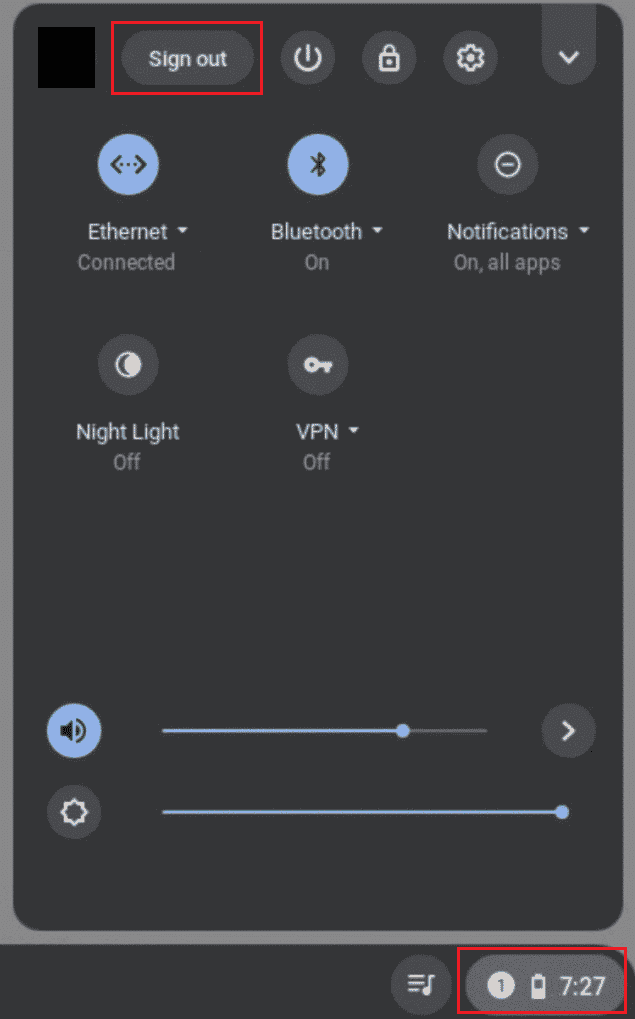
2. 그런 다음 Chromebook의 로그인 화면에서 제거하려는 프로필 을 선택합니다.
3. 그런 다음 프로필 이름 옆에 있는 아래쪽 화살표 아이콘 을 클릭합니다.

4. 이 사용자 제거 를 클릭합니다.
5. 이 사용자 제거 를 다시 클릭하여 프로세스를 확인합니다.
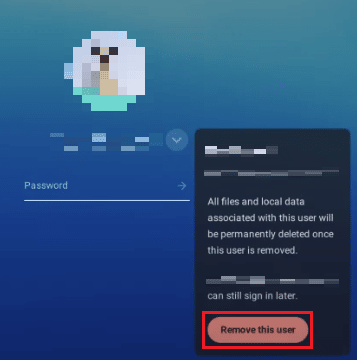
Chrome 관리자를 우회하려면 어떻게 하나요?
관리자를 우회하려면 아래 방법 중 하나를 따르십시오.
참고 : 개발자 모드 에 액세스할 수 있는 경우에만 아래 단계를 수행할 수 있습니다.
1. 먼저 Esc, 새로 고침 및 전원 버튼 을 길게 눌러 개발자 모드에 액세스합니다.
2. 그런 다음 메시지가 나타나면 Ctrl + D 키를 동시에 누릅니다.
3. 스페이스바 또는 Enter 키 를 누릅니다.

4. Ctrl + D 키 를 눌러 Chrome OS 개발자 모드에서 시스템의 전원을 씻습니다.
5. 전원 세척 후 시스템 데이터를 활성화 하고 리셋 후 기기를 정상적으로 부팅합니다.
또한 읽기 : 크롬북에서 계정을 제거하는 방법
Chromebook에서 강제 등록을 우회하려면 어떻게 합니까?
Chromebook에서 강제 등록을 우회하려면 다음 단계를 따르세요.
1. 크롬북 을 끕니다 .
2. Esc + 새로 고침 + 전원 버튼 을 동시에 눌러 개발자 모드에 액세스합니다.

3. 메시지가 나타나면 Ctrl + D 키를 동시에 누릅니다.
4. 그런 다음 Space 또는 Enter 키 를 눌러 OS 확인을 끕니다.
5. Chrome OS 개발자 모드에서 Ctrl + D 키를 동시에 눌러 시스템의 전원을 씻습니다.
6. 시스템 데이터를 활성화 하고 재설정되면 장치를 정상적으로 부팅 합니다.
내 크롬북에서 차단된 관리자를 어떻게 차단 해제합니까?
Chromebook에서 차단된 관리자를 차단 해제하려면 다음 단계를 따르세요.
1. 장치에서 설정 톱니바퀴 아이콘 을 클릭합니다.


2. 왼쪽 창에서 연결된 장치 옵션을 클릭합니다.
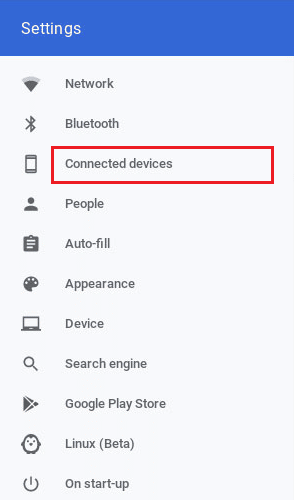
3. 화면 잠금 을 클릭합니다.
4. 비밀번호 를 입력하고 확인 을 클릭합니다.
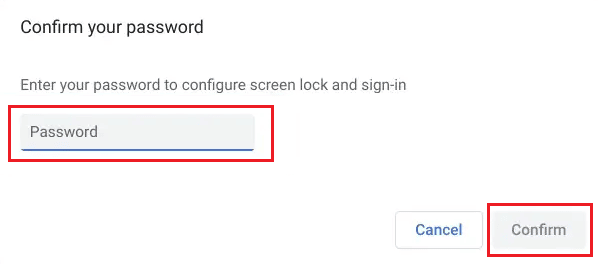
5. 그런 다음 CHANGE PIN 또는 SET UP 을 클릭하여 원하는 핀 또는 비밀번호 를 지정합니다.
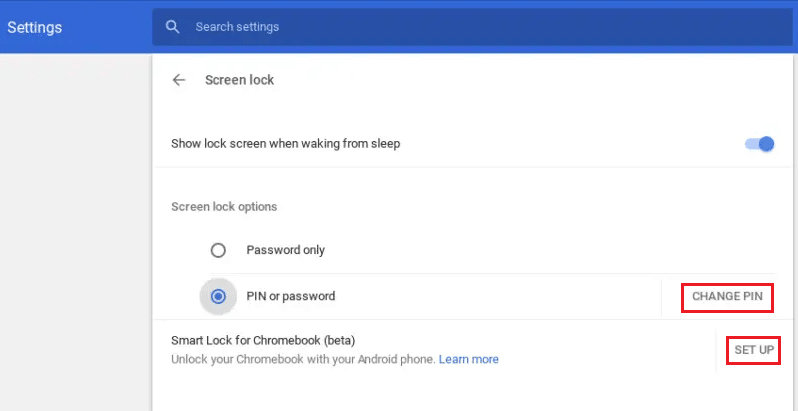
또한 읽기 : Android 전화에서 Google 계정 확인을 우회하는 방법
학교 관리자를 제거하려면 어떻게 합니까?
학교 관리자를 제거하려면 다음 단계를 따르세요.
1. 빠른 설정 패널 에서 로그아웃 을 클릭합니다.
2. 제거하려는 프로필 을 선택합니다.
3. 그런 다음 프로필 이름 옆에 있는 아래쪽 화살표 아이콘 을 클릭합니다.

4. 이 사용자 제거 > 이 사용자 제거 를 클릭합니다.
크롬북에서 스스로 관리자가 되려면 어떻게 해야 하나요?
학교 크롬북에서 관리자 권한을 제거한 후 스스로 관리자가 될 수 있습니다. 다음 단계를 따르세요.
1. Google Admin Console로 이동하여 최고 관리자 권한 이 부여된 계정을 사용하여 로그인합니다.
2. 이제 관리자 역할 을 클릭합니다.

3. 원하는 역할 링크 를 클릭합니다.
4. 그런 다음 권한 탭을 클릭합니다.
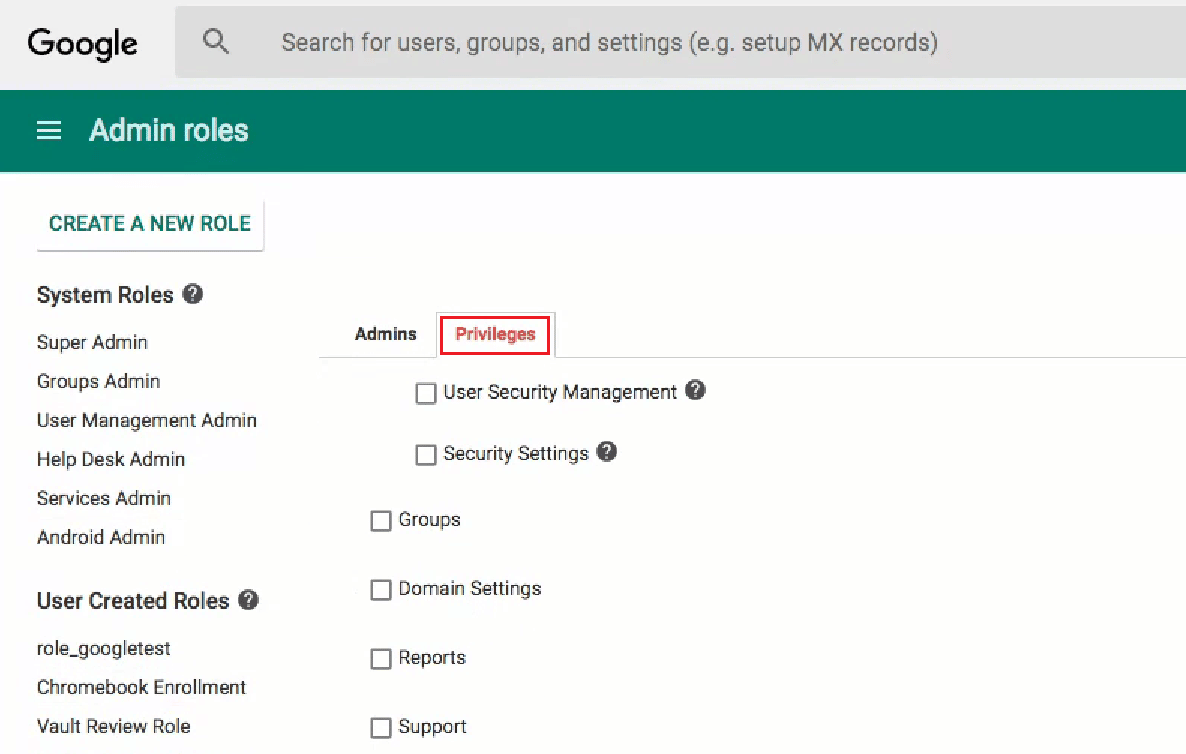
5. 서비스 섹션에서 Chrome 관리 를 클릭합니다.
6. 사용자에 대해 선호하는 역할 을 선택하고 저장 을 클릭합니다.
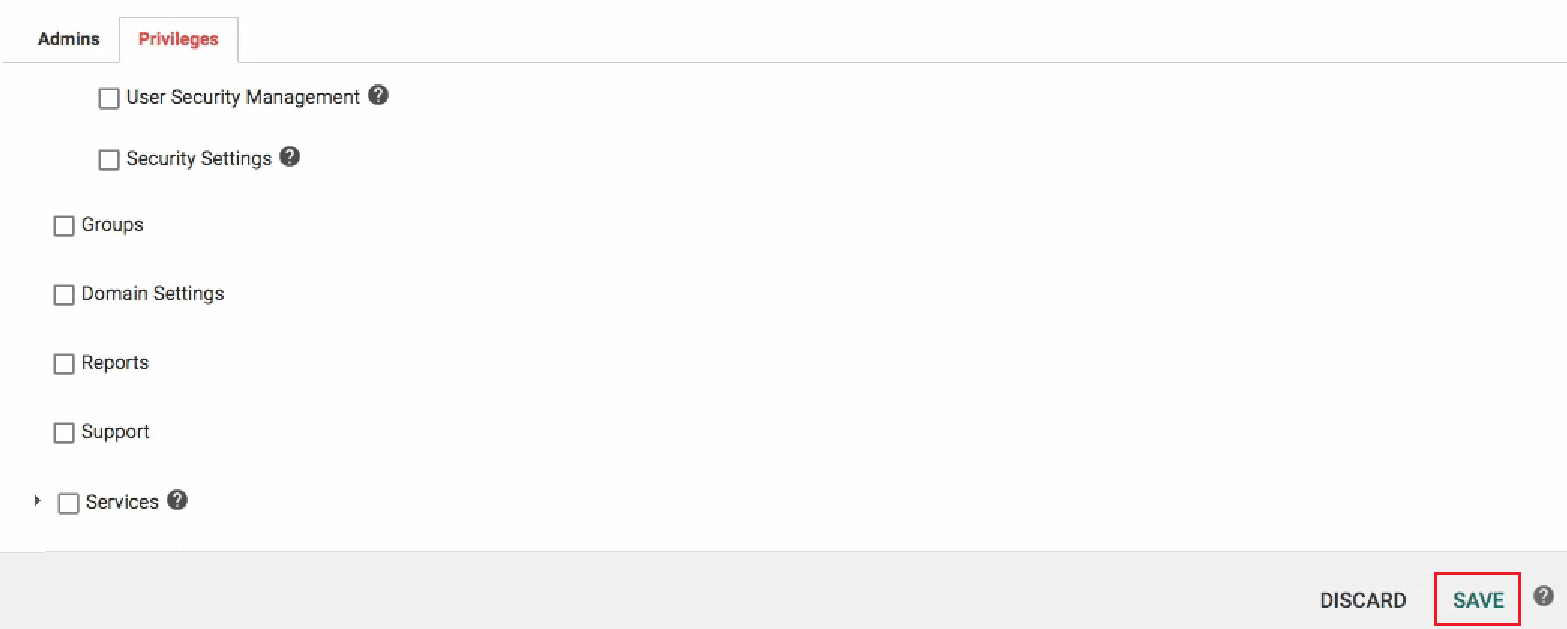
학교 크롬북에서 관리자 권한을 제거하고 자신을 관리자로 만드는 방법입니다.
또한 읽기 : 내 Xbox One 계정을 자녀에서 부모로 변경하는 방법
내 크롬북의 관리자가 누구인지 어떻게 알 수 있나요?
관리자가 누구인지 알아보려면 다음 단계를 따르세요.
1. 크롬북 에 로그인하고 오른쪽 하단에서 빠른 설정 패널 을 클릭합니다.
2. 설정 톱니바퀴 아이콘 을 클릭합니다.

3. 보안 및 개인 정보 보호 섹션에서 다른 사람 관리 를 클릭합니다.
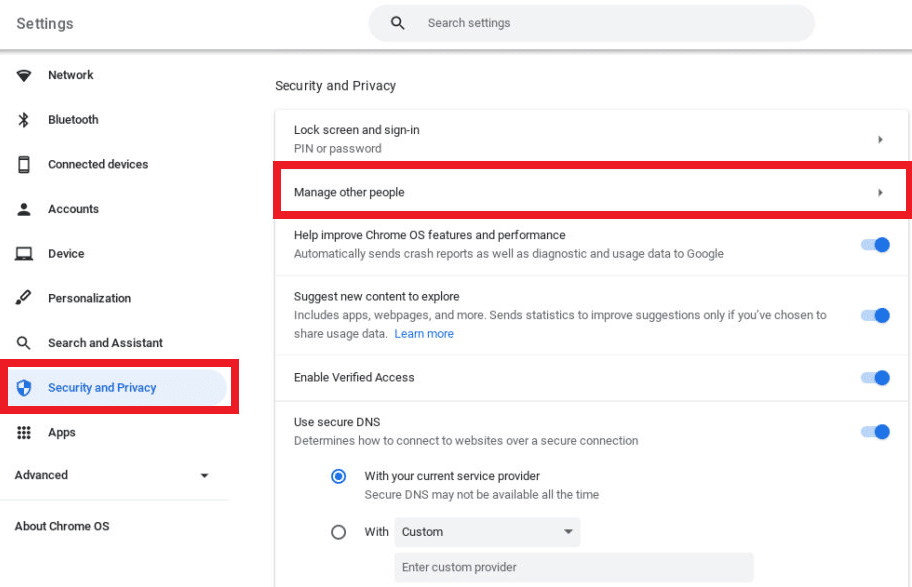
여기에서 Chromebook의 관리자가 누구인지 감지할 수 있습니다.
내 크롬북에 대한 관리자 권한을 얻으려면 어떻게 해야 합니까?
내 크롬북에 대한 관리 권한을 얻으려면 다음 단계를 따르세요.
1. 최고 관리자 권한으로 Google 관리 콘솔 계정에 액세스합니다.
2. 그런 다음 관리자 역할 을 클릭하고 변경할 역할을 선택합니다.

3. 권한 > Chrome 관리 를 클릭합니다.
4. 사용자에 대해 선호하는 역할을 선택하고 저장 을 클릭합니다.
또한 읽기 : YouTube 연령 제한을 쉽게 우회하는 9가지 방법
차단된 경우 학교 크롬북에 개인 계정을 추가하는 방법은 무엇입니까?
차단된 경우 학교 크롬북에 개인 계정을 추가하려면 아래 단계를 따르세요.
참고 : 다음 단계를 수행하기 전에 크롬북이 꺼져 있는지 확인하십시오.
1. Esc + 새로 고침 + 전원 버튼 을 길게 눌러 개발자 모드를 시작합니다.
2. 그런 다음 Ctrl + D 키를 동시에 누릅니다. 그런 다음 키보드에서 Space 또는 Enter 키 를 누릅니다.

3. Chromebook이 Chrome OS 개발자 모드로 들어갑니다. 이제 Ctrl + D 키 를 눌러 시스템을 전원 세척하십시오.
4. 재설정이 완료되면 Chromebook 에 원하는 개인 계정 으로 Chromebook에 로그인 합니다.
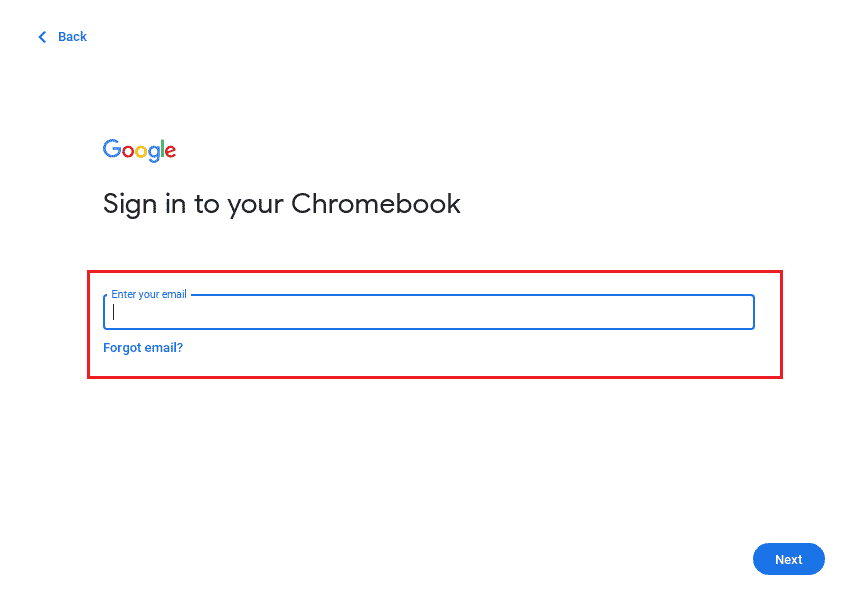
추천 :
- POF에서 다른 사람과 달리하는 방법
- 내 Droid Turbo 2를 컴퓨터에 연결하는 방법
- Windows 10에서 관리자 암호를 찾는 방법
- 사무실, 학교 또는 대학에서 차단된 YouTube 차단을 해제하시겠습니까?
따라서 학교 크롬북에서 관리자를 우회하는 방법을 이해하고 도움을 받기 위한 자세한 단계를 이해하셨기를 바랍니다. 이 기사에 대한 질문이나 기사를 작성하기를 원하는 다른 주제에 대한 제안을 알려주십시오. 우리가 알 수 있도록 아래 의견 섹션에 드롭하십시오.
